Bist du ein stolzer Besitzer eines Fire TV Sticks ? Dann kennst du sicherlich das Problem: Der interne Speicher des Fire TV Sticks ist begrenzt und manchmal reicht der Platz einfach nicht aus, um all deine Lieblings-Apps zu installieren . Aber keine Sorge, in diesem Artikel werde ich dir zeigen, wie du Apps vom Fire TV Stick löschen kannst, um Platz für neue Apps zu schaffen.
Aber das ist nicht der einzige Grund, warum du Apps löschen solltest. Es kann auch helfen, App-Daten und Cache zu löschen, App-Fehlfunktionen zu beheben, den Fire TV Stick zu beschleunigen und unerwünschte Bloatware loszuwerden. Also bleib dran, denn ich werde dir auch zeigen, wie du deine Apps effektiv verwalten kannst.
Wusstest du übrigens, dass der Fire TV Stick über 5000 Apps und Spiele zur Verfügung stellt? Das ist eine beeindruckende Auswahl, aber manchmal ist weniger eben mehr. Lass uns also gleich loslegen und Platz schaffen auf deinem Fire TV Stick!
Du möchtest wissen, wie du unerwünschte Apps von deinem Fire TV Stick entfernen kannst? Kein Problem, in unserem Artikel „Fire TV Stick Apps löschen“ erfährst du, wie das ganz einfach funktioniert.
In drei Sätzen: Das Wesentliche auf den Punkt gebracht
- Sie sollten Apps vom Fire TV Stick löschen, um Platz für andere Apps zu schaffen, App-Daten & Cache zu löschen, App-Fehlfunktionen zu beheben, den Fire TV Stick zu beschleunigen und Bloatware loszuwerden.
- Es gibt zwei Methoden, um Apps vom Fire TV Stick zu löschen: über die Einstellungen oder über die FireStick App-Bibliothek.
- Tipps zur Verwaltung Ihrer Apps auf dem Fire TV Stick beinhalten die Installation von Android-Apps und das Entfernen von Apps, um Ordnung zu halten.

1/5 Warum sollten Sie Apps vom Fire TV Stick löschen?
Um Platz für andere Apps zu schaffen
Wenn Sie Platz für andere Apps auf Ihrem Fire TV Stick schaffen möchten, ist es eine gute Idee, nicht verwendete oder unnötige Apps zu löschen . Dadurch wird Speicherplatz freigegeben, der für neue Anwendungen genutzt werden kann. Das Löschen von Apps vom Fire TV Stick ist einfach.
Sie können dies entweder über die Einstellungen oder über die FireStick App-Bibliothek tun. Darüber hinaus bietet das Löschen von Apps weitere Vorteile. Es ermöglicht Ihnen, App-Daten und Cache zu löschen, um Speicherplatz weiter zu optimieren .
Es kann auch helfen, App-Fehlfunktionen zu beheben und den Fire TV Stick insgesamt zu beschleunigen. Darüber hinaus können Sie durch das Löschen von Bloatware, also vorinstallierten Apps, die Sie nicht nutzen, eine bessere Kontrolle über Ihren Fire TV Stick erlangen. Wenn Sie Ihre Apps auf dem Fire TV Stick verwalten möchten, können Sie auch Android-Apps installieren und regelmäßig aufräumen, um Ordnung zu halten.
Indem Sie Platz für andere Apps schaffen und Ihren Fire TV Stick effizient verwalten, können Sie ein optimales Nutzungserlebnis genießen.
Um App-Daten & Cache zu löschen
So löscht du Apps vom Fire TV Stick und befreist Platz und verbesserst die Leistung
- Du kannst Apps vom Fire TV Stick löschen, um Platz für andere Apps zu schaffen.
- Du kannst Apps vom Fire TV Stick löschen, um App-Daten und Cache zu löschen.
- Du kannst Apps vom Fire TV Stick löschen, um App-Fehlfunktionen zu beheben.
- Du kannst Apps vom Fire TV Stick löschen, um den Fire TV Stick zu beschleunigen.
- Du kannst Apps vom Fire TV Stick löschen, um Bloatware loszuwerden.
- Um Apps über die Einstellungen zu löschen, gehe zu „Einstellungen“ auf dem Fire TV Stick, wähle „Apps & Benachrichtigungen“ aus, dann „Installierte Apps“ und wähle die App aus, die du löschen möchtest. Klicke auf „Deinstallieren“ und bestätige die Aktion.
- Um Apps über die FireStick App-Bibliothek zu löschen, gehe zu „Apps & Spiele“ auf dem Fire TV Stick Startbildschirm, navigiere zur Registerkarte „Bibliothek“ und wähle die App aus, die du löschen möchtest. Drücke die Optionstaste auf deiner Fernbedienung und wähle „Löschen“ aus.
Eine der Gründe, warum Sie Apps vom Fire TV Stick löschen sollten, besteht darin, App-Daten und den Cache zu löschen. App-Daten und der Cache können im Laufe der Zeit viel Speicherplatz beanspruchen. Durch das Löschen von Apps können Sie diesen Speicherplatz freigeben und die Leistung Ihres Fire TV Sticks verbessern.
App-Daten können Informationen wie Anmeldedaten , Einstellungen und Verlauf enthalten. Wenn Sie eine App löschen, werden auch diese Daten gelöscht. Dies kann nützlich sein, wenn Sie beispielsweise einen Fehler in einer App beheben möchten oder wenn Sie Ihre Anmeldedaten entfernen möchten.
Der Cache einer App enthält temporäre Dateien und Daten, die von der App verwendet werden, um sie schneller zu laden. Durch das Löschen des Caches können Sie Speicherplatz freigeben und sicherstellen, dass die App reibungslos funktioniert. Um App-Daten und den Cache zu löschen, können Sie entweder die Einstellungen des Fire TV Sticks verwenden oder die FireStick App-Bibliothek nutzen.
Beide Methoden sind einfach und effektiv. Es ist ratsam, regelmäßig Ihre Apps zu verwalten und nicht verwendete oder nicht benötigte Apps zu löschen. Dies hilft Ihnen, Speicherplatz freizugeben und die Leistung Ihres Fire TV Sticks zu optimieren .
Wenn du wissen möchtest, wie du Apps auf deinem Fire TV Stick löschen kannst, findest du in unserem Artikel zum Zurücksetzen des Fire TV Sticks alle Informationen, die du brauchst.
Um App-Fehlfunktionen zu beheben
Manchmal können Apps auf dem Fire TV Stick fehlerhaft funktionieren, was zu Problemen wie Abstürzen , langsamer Leistung oder eingefrorenen Bildschirmen führen kann. In solchen Fällen kann es hilfreich sein, die betreffende App zu löschen und erneut zu installieren , um mögliche Fehlfunktionen zu beheben. Durch das Löschen und erneute Installieren der App werden möglicherweise beschädigte Dateien oder Einstellungen zurückgesetzt und das Problem behoben.
Es ist auch möglich, dass eine veraltete Version der App auf dem Fire TV Stick installiert ist, die nicht mit dem Betriebssystem kompatibel ist. Durch das Löschen und erneute Installieren der App kann die neueste und stabilste Version heruntergeladen werden. Um Apps vom Fire TV Stick zu löschen, können Sie dies entweder über die Einstellungen oder über die FireStick App-Bibliothek tun.
Es ist wichtig, Ihre Apps regelmäßig zu verwalten, um Platz für andere Apps zu schaffen und die Leistung des Fire TV Sticks zu optimieren. Insgesamt ist das Löschen von Apps vom Fire TV Stick eine nützliche Methode, um App-Fehlfunktionen zu beheben und sicherzustellen, dass Ihr Gerät reibungslos läuft.
Um den Fire TV Stick zu beschleunigen
So löschen Sie Apps auf dem Fire TV Stick und schaffen Platz für neue Anwendungen
- Das Löschen von Apps auf dem Fire TV Stick kann notwendig sein, um Platz für andere Apps zu schaffen.
- Durch das Löschen von Apps können auch App-Daten und der Cache gelöscht werden, um Speicherplatz freizugeben.
- Das Löschen von Apps kann auch dazu beitragen, App-Fehlfunktionen zu beheben und die Leistung des Fire TV Sticks zu verbessern.
- Manche vorinstallierten Apps auf dem Fire TV Stick werden als Bloatware betrachtet und können durch das Löschen entfernt werden.
- Es gibt zwei Methoden, um Apps vom Fire TV Stick zu löschen: über die Einstellungen oder über die FireStick App-Bibliothek.
- Um Android-Apps auf dem Fire TV Stick zu installieren, gibt es spezielle Anleitungen und Möglichkeiten.
- Es ist ratsam, regelmäßig Ihre Apps zu verwalten, um Ordnung zu halten und unnötige Apps vom Fire TV Stick zu entfernen.
Wenn Ihr Fire TV Stick langsam läuft und Verzögerungen beim Laden von Apps und Inhalten aufweist, kann das Löschen von unnötigen Apps eine Möglichkeit sein, ihn zu beschleunigen. Durch das Entfernen von Apps, die Sie nicht verwenden oder die im Hintergrund laufen, schaffen Sie mehr Speicherplatz und Ressourcen für die Apps, die Sie wirklich nutzen möchten. Dies kann zu einer verbesserten Leistung und Geschwindigkeit führen.
Um den Fire TV Stick zu beschleunigen, gehen Sie zu den Einstellungen und wählen Sie „Apps“ aus. Hier können Sie die installierten Apps anzeigen und auswählen, welche Sie löschen möchten. Alternativ können Sie auch die FireStick App-Bibliothek verwenden, um Apps zu entfernen.
Es ist auch ratsam, regelmäßig Ordnung zu halten und nicht verwendete Apps zu entfernen. Dies hilft, den Speicherplatz auf Ihrem Fire TV Stick zu maximieren und sicherzustellen, dass er reibungslos läuft. Zusammenfassend lässt sich sagen, dass das Löschen von Apps vom Fire TV Stick eine effektive Methode ist, um die Leistung zu verbessern und Verzögerungen zu reduzieren.
Es ist wichtig, den Speicherplatz effizient zu nutzen und nur die Apps zu behalten, die Sie wirklich benötigen.
Du fragst dich, wie du Apps auf deinem Fire TV Stick löschen kannst? In unserem Artikel „Fire TV Stick löschen“ zeigen wir dir Schritt für Schritt, wie du ungenutzte Apps entfernen kannst.

Um Bloatware loszuwerden
Bloatware refers to pre-installed apps on devices that are often unnecessary and take up valuable storage space . To get rid of bloatware on your Fire TV Stick , you can delete the apps that you do not use or need. Removing bloatware not only frees up space but also improves the overall performance of your device.
By deleting unwanted apps, you can customize your Fire TV Stick to suit your preferences and optimize its functionality . To delete apps, you have two methods: through the settings menu or via the FireStick app library. Both methods are easy to follow and allow you to uninstall unwanted apps efficiently.
Regularly managing your apps on the Fire TV Stick is essential to keep your device organized and free from unnecessary clutter. In addition to deleting apps, you can also explore installing Android apps on the Fire TV Stick to enhance its capabilities. In conclusion, deleting apps from your Fire TV Stick helps you get rid of bloatware, create space for other apps, clear app data and cache, fix app malfunctions, and improve the device’s speed.
Take control of your Fire TV Stick by managing your apps effectively and enjoy a more optimized streaming experience.
2/5 So löschen Sie Apps vom Fire TV Stick
Methode 1: Apps über die Einstellungen löschen
Eine Möglichkeit, Apps vom Fire TV Stick zu löschen, ist über die Einstellungen. Gehen Sie dazu zuerst zum Startbildschirm des Fire TV Sticks und wählen Sie „Einstellungen“. Klicken Sie dann auf “ Anwendungen “ und anschließend auf “ Installierte Apps verwalten „.
Hier sehen Sie eine Liste aller installierten Apps auf Ihrem Fire TV Stick. Wählen Sie die App aus, die Sie löschen möchten, und klicken Sie auf “ Deinstallieren „. Bestätigen Sie die Aktion, wenn Sie dazu aufgefordert werden, und die App wird von Ihrem Fire TV Stick entfernt.
Das Löschen von Apps über die Einstellungen ist eine einfache Methode, um Platz auf Ihrem Fire TV Stick zu schaffen, App-Daten und Cache zu löschen, App-Fehlfunktionen zu beheben, den Fire TV Stick zu beschleunigen und unerwünschte Bloatware loszuwerden. Es ist auch eine gute Möglichkeit, Ihre Apps zu verwalten und Ordnung auf Ihrem Fire TV Stick zu halten. Wenn Sie weitere Apps von Ihrem Fire TV Stick löschen möchten, können Sie auch die Methode 2 verwenden, bei der Sie Apps über die FireStick App-Bibliothek entfernen können.
Wenn du wissen möchtest, wie du Apps auf deinem Fire TV Stick löschen kannst, schau dir unbedingt unseren Artikel „Fire TV Stick einrichten“ an. Dort erfährst du Schritt für Schritt, wie du deine Apps verwalten und deinen Fire TV Stick optimal einrichten kannst.
Methode 2: Löschen von Apps über die FireStick App-Bibliothek
In diesem Video erfährst du, wie du unerwünschte Apps auf dem Fire TV Stick 4K Max löschen kannst. Schaffe Platz für neue Anwendungen und optimiere dein Streaming-Erlebnis. Erfahre jetzt, wie einfach es ist, Apps zu entfernen.
Die Methode 2 zum Löschen von Apps auf dem Fire TV Stick beinhaltet die Verwendung der FireStick App-Bibliothek. Diese Methode ist besonders praktisch , wenn Sie mehrere Apps gleichzeitig löschen möchten. Gehen Sie einfach wie folgt vor: 1.
Gehen Sie zur Startseite Ihres Fire TV Sticks und navigieren Sie zur Registerkarte „Apps“ oben auf dem Bildschirm.
2. Scrollen Sie nach unten und wählen Sie die Option „Alle Apps verwalten“.
3. Hier sehen Sie eine Liste aller installierten Apps auf Ihrem Fire TV Stick.
4. Navigieren Sie zu der App, die Sie löschen möchten, und drücken Sie die Optionstaste auf Ihrer Fernbedienung.
5. Wählen Sie die Option „Deinstallieren“ und bestätigen Sie die Aktion, wenn Sie dazu aufgefordert werden. Mit dieser Methode können Sie schnell und einfach unerwünschte Apps von Ihrem Fire TV Stick entfernen und so Speicherplatz freigeben.
Es ist auch eine gute Möglichkeit, um Ihre Apps zu organisieren und eine bessere Leistung Ihres Fire TV Sticks sicherzustellen. Verwenden Sie diese Methode regelmäßig, um eine optimale Nutzung Ihres Fire TV Sticks zu gewährleisten.
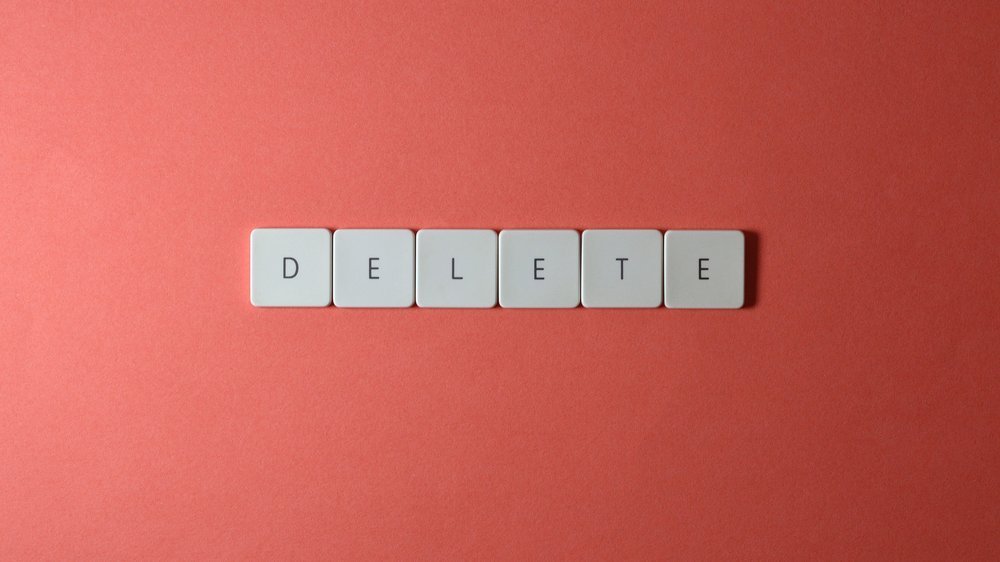
3/5 Tipps zur Verwaltung Ihrer Apps auf dem Fire TV Stick
So installieren Sie Android-Apps auf dem Fire TV Stick
Um Android-Apps auf dem Fire TV Stick zu installieren, gibt es verschiedene Methoden. Eine Möglichkeit besteht darin, Apps direkt über den Amazon Appstore auf dem Fire TV Stick herunterzuladen und zu installieren. Dazu öffnen Sie einfach den Appstore auf dem Startbildschirm des Fire TV Sticks und suchen nach der gewünschten App.
Sobald Sie die App gefunden haben, klicken Sie auf “ Herunterladen “ und warten, bis die Installation abgeschlossen ist. Eine andere Möglichkeit besteht darin, Apps von Drittanbietern auf dem Fire TV Stick zu installieren. Hierzu müssen Sie zunächst die Einstellungen des Fire TV Sticks öffnen und zu „Mein Fire TV“ gehen.
Dort wählen Sie die Option „Entwickleroptionen“ aus und aktivieren die Option „Apps aus unbekannten Quellen zulassen“. Anschließend können Sie eine App wie „Downloader“ aus dem Amazon Appstore herunterladen, um APK-Dateien von Drittanbietern herunterzuladen und zu installieren. Es ist wichtig zu beachten, dass das Installieren von Apps von Drittanbietern Risiken mit sich bringen kann, da diese Apps möglicherweise nicht von Amazon überprüft wurden.
Daher sollten Sie vorsichtig sein und nur Apps von vertrauenswürdigen Quellen herunterladen. Mit diesen Schritten können Sie Android-Apps auf dem Fire TV Stick installieren und das volle Potenzial Ihres Geräts ausschöpfen. Viel Spaß beim Entdecken und Nutzen neuer Apps!
Möchtest du wissen, wie du Apps auf deinem Fire TV Stick löschen kannst? Hier erfährst du alles darüber: „Fire TV Stick Apps löschen“ .
So halten Sie Ordnung und entfernen Apps vom Fire TV Stick
Um Ordnung auf Ihrem Fire TV Stick zu halten und Platz für neue Apps zu schaffen , ist es wichtig , regelmäßig Apps zu entfernen , die Sie nicht mehr verwenden. Es gibt zwei Methoden , um Apps vom Fire TV Stick zu löschen . Die erste Methode besteht darin , die Apps über die Einstellungen zu löschen.
Gehen Sie dazu zu den Einstellungen Ihres Fire TV Sticks , wählen Sie „Apps & Spiele“ und dann „Installierte Apps verwalten“. Hier können Sie die Apps auswählen, die Sie löschen möchten , und auf „Deinstallieren“ klicken. Die zweite Methode besteht darin , die Apps über die FireStick App-Bibliothek zu löschen.
Öffnen Sie die App-Bibliothek auf Ihrem Fire TV Stick, wählen Sie die zu löschende App aus , drücken Sie die Optionstaste auf Ihrer Fernbedienung und wählen Sie „Löschen“. Es ist auch wichtig , Ordnung zu halten , indem Sie unnötige Apps entfernen. Dadurch können Sie den Speicherplatz freigeben und den Fire TV Stick beschleunigen.
Sie können auch Android-Apps auf Ihrem Fire TV Stick installieren, um das Nutzungserlebnis zu erweitern. Insgesamt ist es ratsam , regelmäßig Apps vom Fire TV Stick zu löschen , um Ordnung zu halten und Platz für neue Apps zu schaffen.
4/5 Schlussworte
Abschließend kann gesagt werden, dass das Löschen von Apps vom Fire TV Stick verschiedene Vorteile bietet. Es schafft Platz für andere Apps, entfernt App-Daten und Cache, behebt App-Fehlfunktionen und beschleunigt den Fire TV Stick. Darüber hinaus ermöglicht das Löschen von vorinstallierten Apps, die als Bloatware betrachtet werden, eine individuellere Nutzung des Geräts.
Es gibt zwei Methoden, um Apps vom Fire TV Stick zu löschen: über die Einstellungen oder über die FireStick App-Bibliothek. Es wird empfohlen, regelmäßig Ihre Apps zu verwalten, um Ordnung zu halten und Platz für neue Apps zu schaffen. Wenn Sie Android-Apps auf dem Fire TV Stick installieren möchten, gibt es auch eine Möglichkeit, dies zu tun.
Insgesamt bietet das Löschen von Apps vom Fire TV Stick eine verbesserte Benutzererfahrung und maximiert die Leistung des Geräts. Indem Sie unerwünschte Apps entfernen und Ordnung halten, können Sie das Beste aus Ihrem Fire TV Stick herausholen.
5/5 Fazit zum Text
Insgesamt bietet dieser Artikel eine umfassende Anleitung zum Löschen von Apps auf dem Fire TV Stick . Wir haben gezeigt, warum es sinnvoll ist, Apps zu löschen, und verschiedene Methoden aufgezeigt, wie dies am besten gemacht werden kann. Mit diesen Tipps zur Verwaltung der Apps auf dem Fire TV Stick können Benutzer nicht nur Platz für neue Apps schaffen, sondern auch App-Fehlfunktionen beheben und die Leistung des Geräts verbessern.
Darüber hinaus haben wir auch Tipps gegeben, wie Android-Apps auf dem Fire TV Stick installiert werden können und wie man Ordnung hält, indem man nicht benötigte Apps entfernt. Wenn du weitere nützliche Tipps und Anleitungen zur optimalen Nutzung deines Fire TV Sticks suchst, empfehlen wir dir, unsere anderen Artikel zu diesem Thema zu lesen.
FAQ
Was bedeutet Cache leeren Amazon Fire TV Stick?
Hey du! Wenn du eine App auf deinem Gerät hast, die du seit mehr als 30 Tagen nicht benutzt hast und dein Speicherplatz knapp wird, mach dir keine Sorgen! Es gibt eine coole Funktion zur Speicheroptimierung, die automatisch den Cache der App löscht. Du musst dich nicht darum kümmern, denn sie läuft im Hintergrund. Leider gibt es keine Möglichkeit, diese Funktion zu deaktivieren.
Warum kann ich eine App nicht löschen?
Hey, um das zu machen, öffne einfach die Sicherheitsoptionen in den Einstellungen. Geh zum Abschnitt „Andere Sicherheitseinstellungen“ und dort findest du die Option „Geräteadministrator-Apps“. Klick einfach auf die App, die du entfernen möchtest, und entferne dann den Haken.
Warum kann ich meine Apps nicht löschen?
Hey du! Wenn du eine App auf deinem Android-Gerät deinstallieren möchtest, kannst du einfach das App-Symbol gedrückt halten und dann „Deinstallieren“ auswählen. Falls das nicht funktioniert und stattdessen eine Meldung des Gerätemanagers angezeigt wird, kannst du auf „Gerätemanager verwalten“ klicken. Dort kannst du dann den Haken bei der App setzen, die du löschen möchtest.
Sollte man den Cache löschen?
Das Löschen des Caches auf deinem Android-Gerät kann dir dabei helfen, wichtigen Speicherplatz freizugeben und Probleme mit dem Akku, der Geschwindigkeit und der Sicherheit deines Smartphones zu beheben. Es ist also eine gute Idee, regelmäßig den Cache zu leeren. Dadurch werden temporäre Dateien und Daten gelöscht, die von Apps und dem Betriebssystem gespeichert werden. Dadurch wird nicht nur Speicherplatz freigegeben, sondern auch die Leistung deines Smartphones verbessert. Außerdem kann das Löschen des Caches dazu beitragen, dass dein Akku länger hält und die Sicherheit deines Geräts erhöht wird. Es ist eine einfache und schnelle Methode, um dein Android-Gerät in Top-Form zu halten.
Was wird gelöscht wenn ich den Cache Leere?
Wenn du den Chrome-Browser benutzt, speichert er bestimmte Daten von Websites im Cache und in Cookies. Indem du diese Daten löschst, kannst du verschiedene Probleme beheben, wie zum Beispiel Probleme beim Laden oder Formatieren von Websites.

